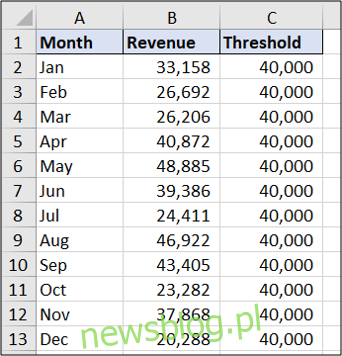Wykres kombi w programie Excel wyświetla dwa typy wykresów (takie jak kolumna i linia) na tym samym wykresie. Służą do przedstawiania różnych typów informacji na pojedynczym wykresie, takich jak wartości rzeczywiste w stosunku do celu.
W tym artykule pokażemy, jak utworzyć wykres kombi, który podąża za tą samą osią i taki, który wyświetla różne typy danych na jednym wykresie na innej osi.
Spis treści:
Wstaw wykres kombi z pojedynczą osią
W pierwszym przykładzie utworzymy wykres kombi przedstawiający miesięczne przychody w stosunku do celu, korzystając z poniższych przykładowych danych.
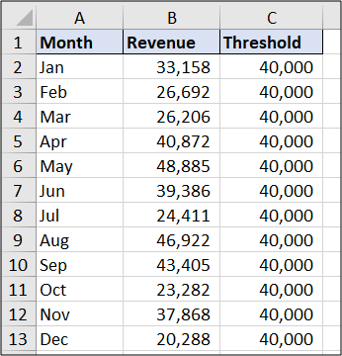
Widać, że wartość docelowa jest taka sama w każdym miesiącu. Wynik pokaże dane jako linię prostą.
Aby rozpocząć, wybierz zakres komórek, które chcesz umieścić na wykresie – w tym przykładzie A1: C13. Następnie kliknij wstawka> Wstaw wykres kombi. Wybierz „Kolumna grupowana – Linia”.
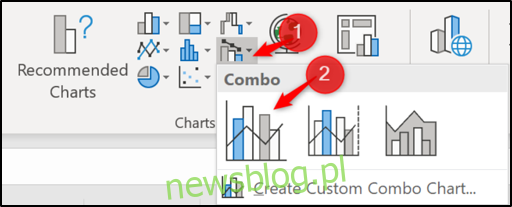
Wykres kombi jest wstawiany z kolumną i linią przy użyciu tej samej osi. To takie proste!
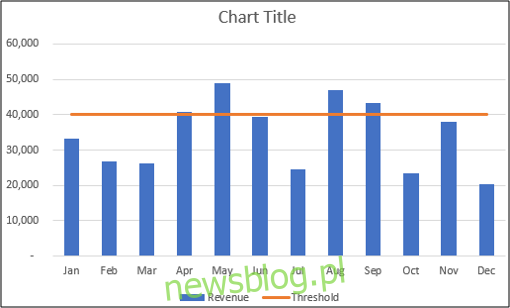
Możesz teraz wprowadzić dalsze ulepszenia do wykresu, na przykład zmienić tytuł wykresu. Kliknij pole tytułu wykresu i zacznij pisać, aby zastąpić słowa „Tytuł wykresu” czymś bardziej przydatnym. W trakcie pisania tekst pojawi się na pasku formuły powyżej.
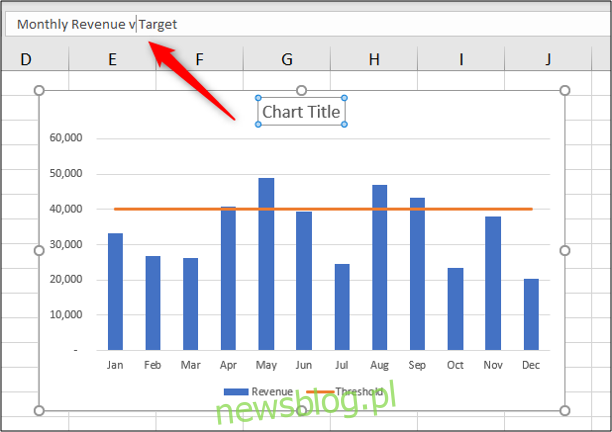
Naciśnij klawisz Enter, a program Excel zapisze wpisany tekst jako tytuł wykresu.
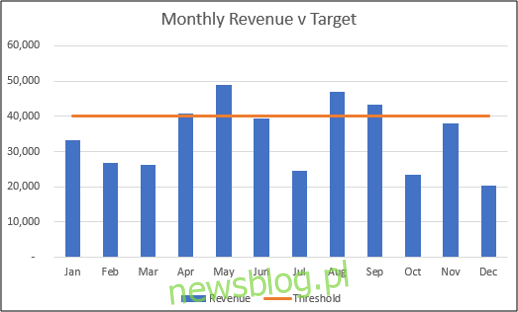
Wstaw wykres kombi z dwiema osiami
Korzystając z przykładowych danych przedstawionych poniżej, utwórzmy wykres kombi pokazujący miesięczne przychody i budżet reklamowy na tym samym wykresie.
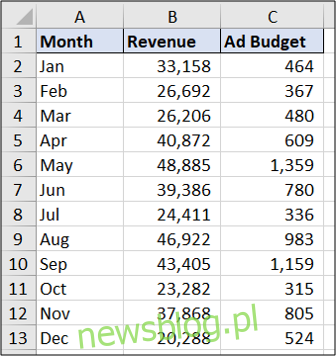
Wybierz zakres A1: C13. Kliknij Wstaw> Wykres kombi. Wybierz wykres „Kolumna grupowana – Linia na osi pomocniczej”.
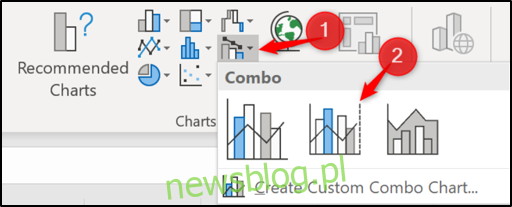
Wstawiony wykres wygląda następująco.
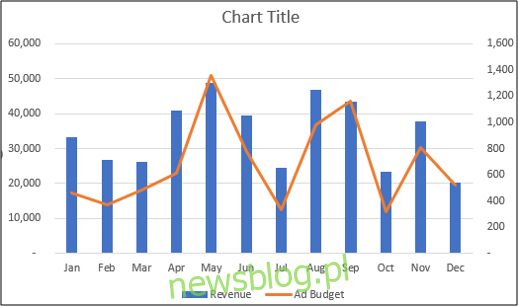
Zmień istniejący wykres na wykres kombi
Przyjrzeliśmy się dwóm przykładom tworzenia wykresu kombi na podstawie danych z arkusza kalkulacyjnego, ale wiedza, jak edytować istniejący wykres, może być również przydatna.
Poniżej znajduje się zbiorczy wykres kolumnowy utworzony na podstawie danych dotyczących przychodów i budżetu reklamowego.
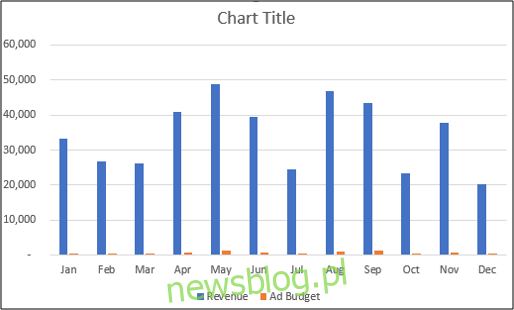
Wykres ma jedną oś i ledwo widać kolumny budżetu reklamowego na wykresie. Zmieńmy to na wykres kombi, tworząc dodatkową oś dla danych budżetu reklamowego i zmieniając typ wykresu na linię.
Aby rozpocząć, kliknij prawym przyciskiem myszy serię danych, którą chcesz zmienić (w tym przykładzie budżet reklamowy). Następnie wybierz „Zmień typ wykresu serii”.
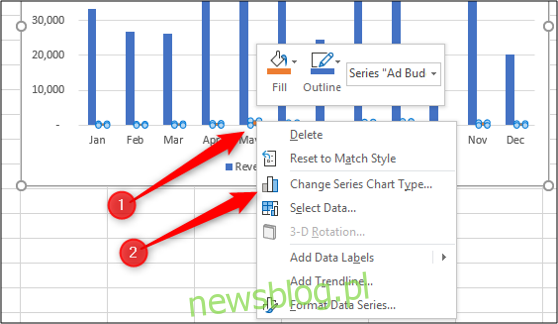
Teraz zaznacz pole „Oś pomocnicza” dla serii danych, dla której chcesz utworzyć oś. Wybierz opcję Linia z listy „Typ wykresu” dla tej serii danych.
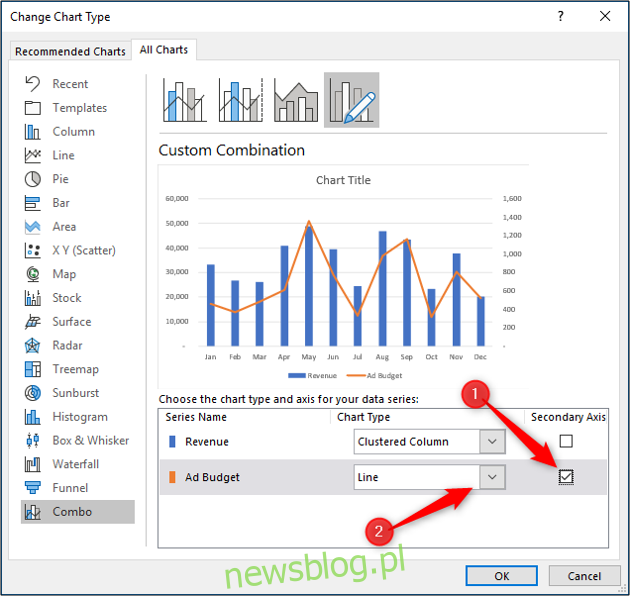
Wykres zostanie zmieniony na wykres kombi.
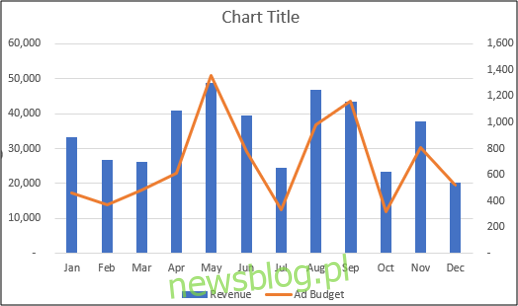
Następnie możesz wprowadzić inne ulepszenia do wykresu kombi, takie jak edycja tytułu wykresu lub etykietowanie osi.